[windows11] win11开机慢怎么办?win11开机慢解决教程win11开机慢怎么办?可以通过关闭启动启动项目来加快启动速度,本文就为大家带来了win11开机慢解决教程,需要的朋友一起看看吧... 22-05-18
有用户反映自己的电脑升级为win11系统后,开始速度变慢了,但是不知道怎么解决,这时候我们先打开电脑的任务管理器,点击启动选项,禁用一些不需要的开机启动项哟,也可以打开设置选项,找到应用中的启动选项,关闭一些启动项即可,以下就是win11开机慢解决教程。
win11开机慢解决教程
教程一
1、按下键盘上的“ctrl+shift+esc”打开任务管理器
2、点击任务管理器中的“启动”选项卡
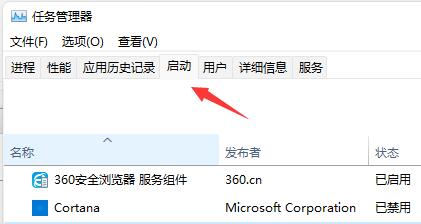
3、选择不需要的开机启动项,点击右下角“禁用”即可
教程二
1、点击左下角开始,然后进入“设置”
2、在windows设置中,点击“应用”
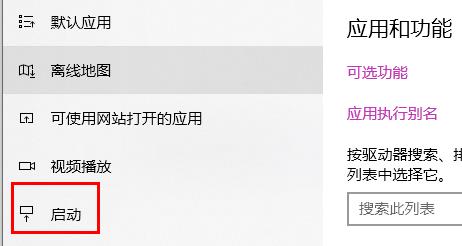
3、再点击左侧任务栏中的“启动”
4、就可以将右侧的应用选择性的进关闭了
以上就是小编为大家带来的win11开机慢解决教程,希望对大家有所帮助,更多相关内容请继续关注代码网。
相关文章:
-
[windows11] 华硕触控板无法在Win11中使用的解决办法用户跟小编反映自己的华硕触摸板无法在Win11中使用,本文就为大家带来了华硕触控板无法在Win11中使用的解决办法…
-
[windows11] Win11电脑网络前面出现小红叉怎么回事?Win11电脑网络前面出现小红叉怎么回事?本文就为大家带来的Win11网络小红叉解决方法,需要的朋友一起看看吧..…
-
-
[windows11] Win11怎么自动清理回收站?Win11自动清空回收站设置方法Win11可以自动清理回收站?答案是可以的,本文就为大家带来了Win11自动清空回收站设置方法…
-
[windows10] win10学信网摄像头打不开怎么解决?win10学信网摄像头打不开解决方法这篇文章主要介绍了win10学信网摄像头打不开怎么解决?win10学信网摄像头打不…
-
版权声明:本文内容由互联网用户贡献,该文观点仅代表作者本人。本站仅提供信息存储服务,不拥有所有权,不承担相关法律责任。
如发现本站有涉嫌抄袭侵权/违法违规的内容, 请发送邮件至 2386932994@qq.com 举报,一经查实将立刻删除。
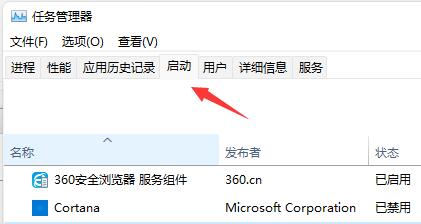
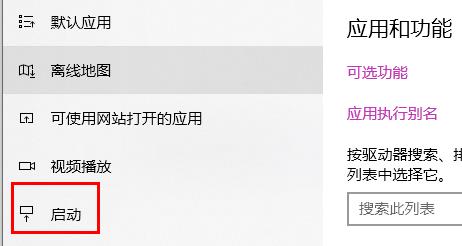



发表评论